چگونه زیرنویس را در تلویزیون هوشمند Hisense روشن یا خاموش کنیم

آموزش روشن و خاموش کردن زیرنویس در تلویزیون هوشمند Hisense برای تماشای فیلمها و سریالها با راحتی بیشتر.
Amazon Prime Video طیف گسترده ای از محتوا را ارائه می دهد. همه عناوین برای همه سنین مناسب نیستند، بنابراین Amazon Prime مجموعه ای از کنترل های والدین خود را در قالب یک پین دارد. تنظیم این شماره پنج رقمی به شما امکان می دهد دسترسی به محتوای خاصی را محدود کنید و انتخاب کنید که این محدودیت ها برای کدام دستگاه ها اعمال می شود. فراموش کردن این پین ممکن است مشکلی به نظر برسد، اما Amazon Prime Video به شما امکان میدهد آن را سریع و آسان حل کنید.

اگر پین Amazon Prime Video خود را فراموش کرده اید و نمی دانید که در مرحله بعد چه کاری انجام دهید، به جای درستی آمده اید. این مقاله توضیح می دهد که در صورت فراموش شدن پین چه کاری می توانید انجام دهید.
پین را در Amazon Prime Video فراموش کرده اید
پین ها و رمزهای عبور فراموش شده همیشه باعث استرس و ناامیدی می شوند. خوشبختانه، این مورد در مورد Amazon Prime Video نیست. اگر پین خود را فراموش کرده اید، می توانید به سادگی یک پین جدید با استفاده از اعتبار حساب خود ایجاد کنید. نحوه انجام این کار را با استفاده از رایانه و دستگاه تلفن همراه توضیح خواهیم داد.
چگونه یک پین ویدیوی پرایم آمازون جدید در رایانه ایجاد کنیم
ایجاد یک پین جدید در Amazon Prime Video مستلزم وارد کردن اعتبار حساب خود است و نه چیز دیگری. دستورالعمل های زیر را برای جایگزینی پین فراموش شده با استفاده از رایانه خود دنبال کنید:




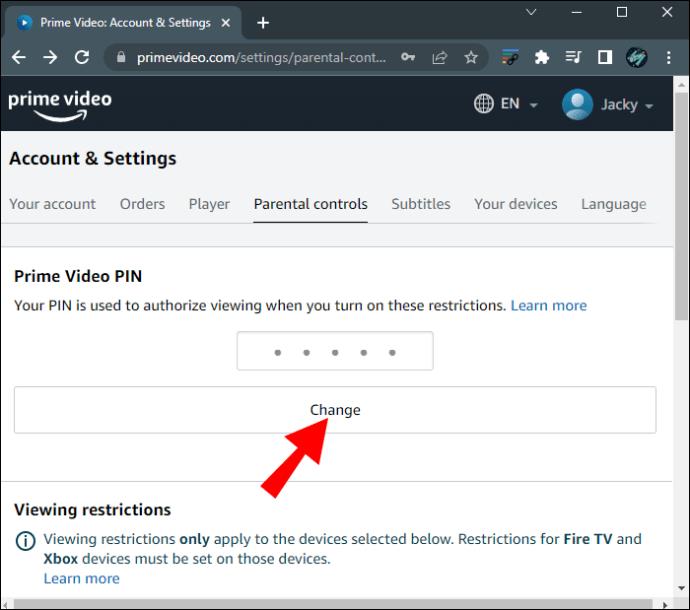
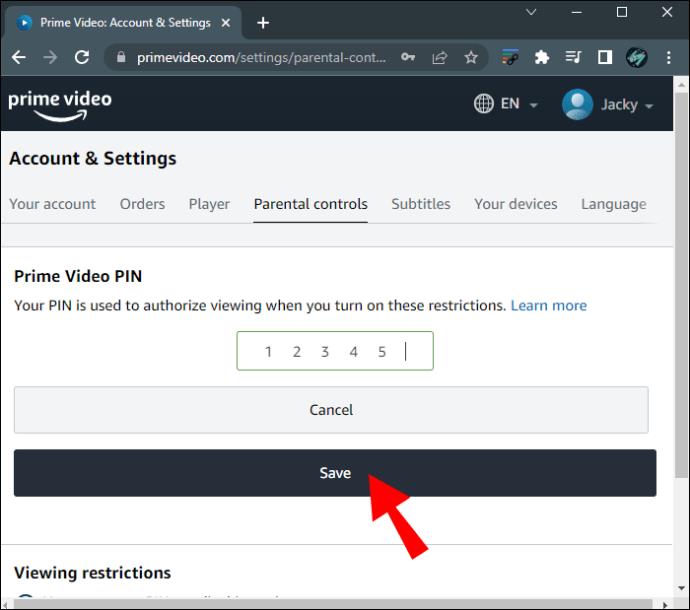
پس از تغییر پین، تنظیمات برای همه دستگاههای متصل به حساب شما اعمال میشود.
چگونه یک پین ویدیوی پرایم آمازون جدید در یک دستگاه تلفن همراه ایجاد کنیم
برنامه Amazon Prime Video هم در اندروید و هم برای آیفون در دسترس است . اگر پین خود را فراموش کردید، میتوانید از برنامه برای تغییر آن استفاده کنید.
برای جایگزینی پین فراموش شده در Amazon Prime Video با استفاده از تلفن خود این مراحل را دنبال کنید:



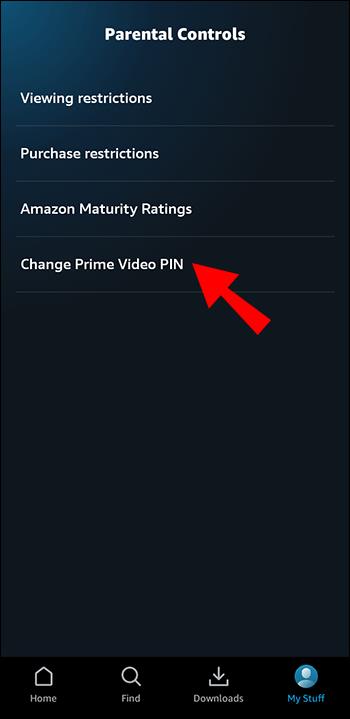
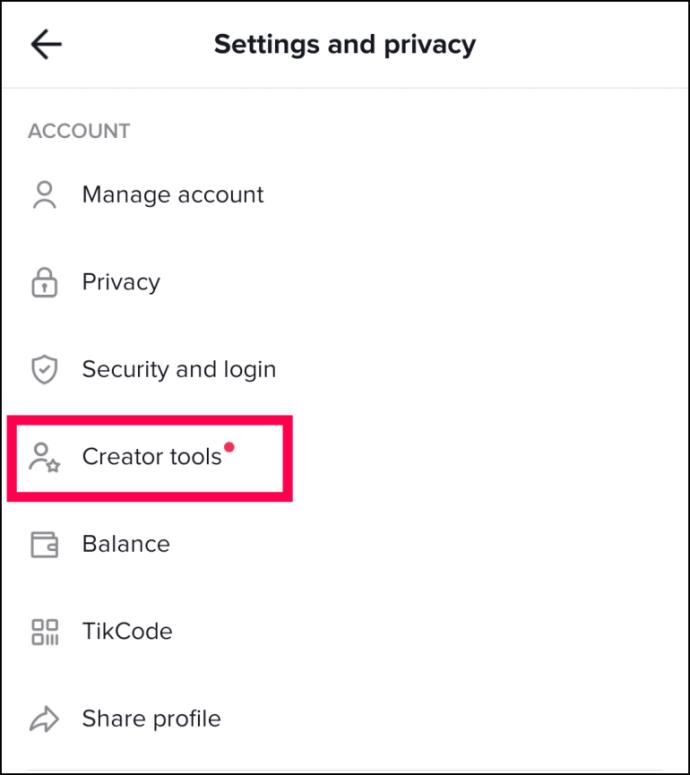
این تغییر در همه دستگاههای متصل به حساب Prime Video شما منعکس خواهد شد.
نحوه حذف پین در Amazon Prime Video
اگر پین Amazon Prime Video خود را فراموش کرده اید، ممکن است متوجه شوید که واقعاً به آن نیاز ندارید و می خواهید آن را حذف کنید. به دلایلی عجیب، Prime Video گزینه «حذف پین» را ندارد، بنابراین نمیتوانید پس از تنظیم آن را حذف کنید. اما، راهی برای حل این مشکل وجود دارد. با تغییر محدودیت های مشاهده، دیگر نیازی به پین نخواهید داشت.
نحوه حذف پین در Amazon Prime Video در رایانه
همانطور که گفته شد، شما نمی توانید پین Amazon Prime Video خود را به خودی خود حذف کنید. در عوض، می توانید بالاترین رتبه بلوغ را انتخاب کنید، بنابراین پین را حذف کنید.
در اینجا نحوه "حذف" پین Amazon Prime Video با استفاده از رایانه آمده است:




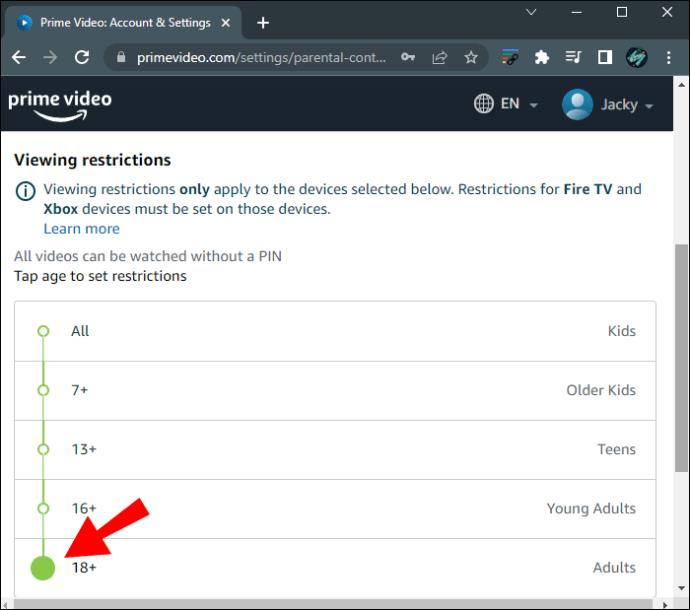
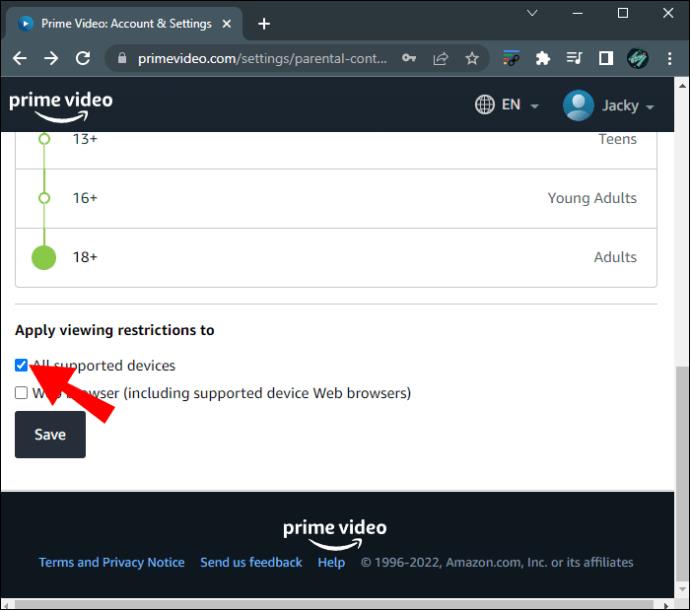
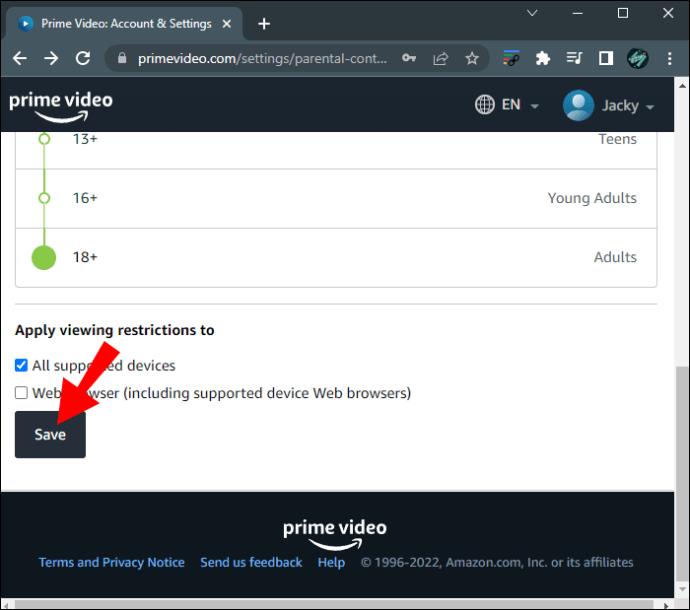
نحوه حذف پین در Amazon Prime Video در دستگاه تلفن همراه
اگر از برنامه Amazon Prime Video استفاده می کنید، متوجه خواهید شد که گزینه ای برای حذف پین یا غیرفعال کردن کنترل های والدین وجود ندارد. اما، یک راه حل وجود دارد. با تنظیم بالاترین رتبه بلوغ، هرگز از شما خواسته نمی شود که پین را وارد کنید.
دستورالعمل های زیر را برای انجام این کار در دستگاه تلفن همراه خود دنبال کنید:



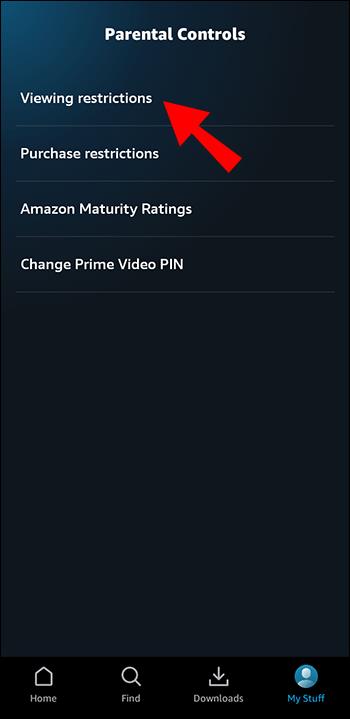
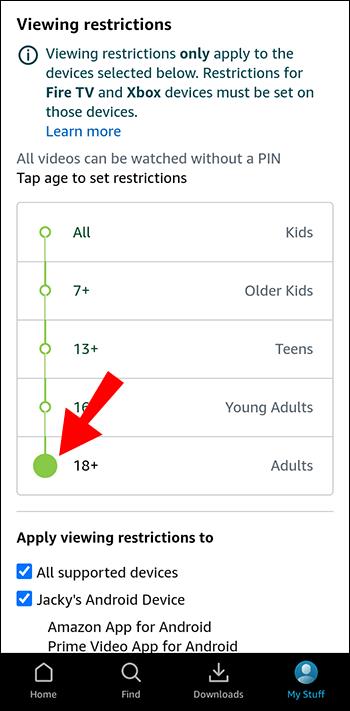
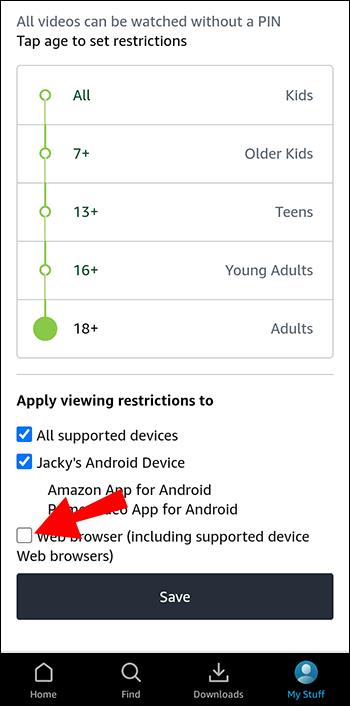
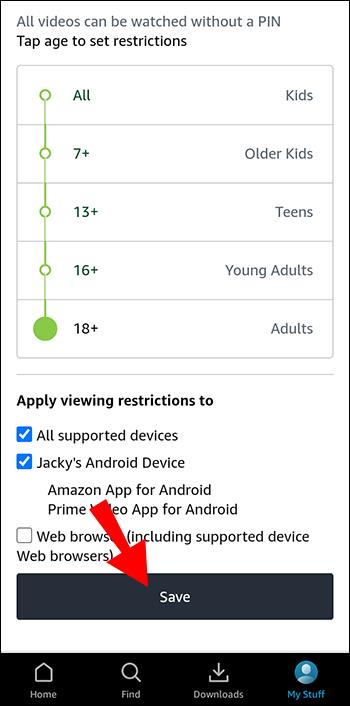
عیب یابی
Amazon Prime Video معمولاً بدون مشکل اجرا می شود، اما این بدان معنا نیست که بی عیب و نقص است. مانند سایر سرویس های استریم، Amazon Prime Video می تواند مشکلات و اشکالاتی را تجربه کند. اگر با پین Prime Video خود مشکل دارید یا کدهای خطا مانند 5014 یا 5016 را مشاهده می کنید، کارهایی که می توانید انجام دهید این است:
چند دقیقه صبر کنید
ممکن است این سرویس دچار یک مشکل موقتی شده باشد که ممکن است باعث این مشکلات شود. قبل از امتحان هر چیز دیگری، چند دقیقه صبر کنید. در بیشتر موارد، مشکل به خودی خود حل می شود.
پین را ویرایش کنید
راه حل دیگر برای مشکلات پین، ایجاد یک پین جدید است. از آنجایی که Amazon Prime Video برای ایجاد یک پین جدید نیازی به وارد کردن پین قدیمی ندارد، این فرآیند سریع و آسان است.
تنظیمات را بررسی کنید
Amazon Prime Video به شما امکان می دهد کنترل های والدین را برای هر دستگاهی که به حساب شما متصل است سفارشی کنید. به بخش «کنترلهای والدین» بروید و دوبار بررسی کنید که آیا دستگاههای مناسب انتخاب شدهاند یا خیر.
صفحه را رفرش کنید
اگر از رایانه خود به Amazon Prime Video دسترسی دارید، صفحه را بازخوانی کنید تا مشکل برطرف شود. همچنین می توانید از سیستم خارج شوید و دوباره وارد شوید و ببینید که آیا این کمک می کند یا خیر.
برنامه را به روز کنید
کسانی که از برنامه تلفن همراه Amazon Prime Video استفاده می کنند باید همیشه از به روز بودن آن اطمینان حاصل کنند. در غیر این صورت، برنامه ممکن است با مشکلاتی روبرو شود. اگر میدانید که آخرین نسخه برنامه را اجرا میکنید، سعی کنید از آن خارج شوید و دوباره وارد شوید.
تماس با پشتیبانی مشتریان
اگر هیچ یک از گزینه های بالا کار نکرد، همیشه می توانید با پشتیبانی مشتری آمازون تماس بگیرید. آنها می توانند به شما در حل هر مشکلی که ممکن است با برنامه دارید کمک کنند.
آنچه را که فرزندانتان تماشا میکنند نظارت کنید
مانند اکثر سرویسهای پخش، Amazon Prime Video به شما امکان میدهد انتخاب کنید که فرزندانتان چه محتوایی را تماشا کنند. این سرویس به کاربران خود اجازه می دهد یک پین تنظیم کنند که از تماشای محتوای نامناسب کودکان جلوگیری می کند. اگر زیاد از این گزینه استفاده نمی کنید، احتمالاً در یک نقطه پین را فراموش خواهید کرد. خوشبختانه Prime Video حل این مشکل را آسان می کند. می توانید پین را در چند مرحله ساده بدون وارد کردن مجدد کد قبلی جایگزین یا حذف کنید.
آیا از کنترلهای والدین در Amazon Prime Video استفاده میکنید؟ آیا آنها را کاربر پسند می دانید؟ ما را در بخش نظرات زیر بگویید.
آموزش روشن و خاموش کردن زیرنویس در تلویزیون هوشمند Hisense برای تماشای فیلمها و سریالها با راحتی بیشتر.
در دوران بارداری، زنان باردار بسیار با دقت توجه میکنند که آیا میتوانند ترنج بخورند. این مقاله مزایای ترنجبین و نکات مرتبط را مورد بررسی قرار میدهد.
تخم مرغ غاز با ارزش غذایی بالا میتواند به رشد جنین کمک کند. در این مقاله به فواید و روشهای مصرف تخم مرغ غاز در دوران بارداری پرداخته میشود.
اگر از طرفداران فیلم های کره ای هستید و به دنبال یک نام کره ای خوب و معنی دار برای دختران هستید، این مقاله میتواند به شما کمک کند!
ملقب شدن به پسری با شخصیت و سرگرمی، چیزی است که والدین در فرزندان خود آرزو دارند. در این مقاله، نام های مستعار زیبایی را برای پسران در سال 2023 بررسی می کنیم.
نتفلیکس یکی از پلتفرم های پخش ویدیوی مورد علاقه ما است و تقریباً به تنهایی مسئول ایجاد یک پلتفرم مناسب برای قطع کننده های بند ناف و مشترکین کابل است. در حالی که Hulu، آمازون، و HBO همگی مسیر را دنبال کرده اند
زیرنویس می تواند یکی از ویژگی های بسیار راحت تلویزیون هایسنس شما باشد. چه در حال تماشای یک فیلم پر جنب و جوش یا نمایش تلویزیونی دراماتیک از کشور دیگری باشید، زیرنویس به زبان مادری به شما امکان می دهد شکاف زبانی را پر کنید. مانند
استفاده از پیوندها برای اتصال دو قطعه اطلاعات به بخش اساسی هر فعالیت مدیریت وظیفه تبدیل شده است. به همین دلیل است که امروز، ما به شما دستورالعمل هایی را در مورد نحوه افزودن لینک در Notion ارائه می دهیم. این یک است
آیا دستگاه Chromecast دارید؟ اگر آن را به YouTube متصل کرده باشید، وقتی برنامه YouTube را در تلفن خود باز می کنید، نماد Cast کوچک همچنان ظاهر می شود. این ممکن است باعث ایجاد برخی موقعیت های شرم آور شود. اگر شما به طور تصادفی بازیگران
نتفلیکس یک منبع محبوب برای سرگرمی های درخواستی است. اگر نتفلیکس اصلیهای مورد علاقهتان با وضوحهای پایینتر از آنچه انتظار دارید وارد بازار میشوند، تغییر تنظیمات تصویر شما کمک خواهد کرد. در اینجا همه چیزهایی است که باید بدانید. تغییر تصویر نتفلیکس
Kodi یکی از همه کاره ترین – اگر بدنام – نرم افزارهای پخش جریانی است که می توانید دانلود کنید، و در همه چیز از مک بوک و رایانه شخصی گرفته تا Chromecast و Firesticks در دسترس است. اما گوشی هوشمند یا تبلت شما چطور؟ اگر دارید
سرویس پخش جریانی بسیار محبوب، نتفلیکس، محتوا و تنظیمات را به چندین زبان ارائه می دهد. در حالی که این ویژگی عالی است، وقتی صفحه نمایش زبانی غیر از زبان مادری شما را نمایش میدهد، ممکن است باعث سردرگمی شود. شاید کسی به طور تصادفی زبان را تنظیم کرده است،
یک جلسه نتفلیکس و آرامش می تواند سرگرم کننده باشد. یک میان وعده و نوشیدنی بخورید، بنشینید و فیلم یا نمایش مورد علاقه خود را پخش کنید. اما یک چیز وجود دارد که هنگام تماشای پرحاشیه آخرین سریال به آن نیاز ندارید. مزاحم
نتفلیکس یک غول استریم آنلاین است، اما وقتی دستگاه های زیادی در حساب شما فعال می شوند، چه می کنید؟ هیچ محدودیتی برای تعداد دستگاههایی که میتوانید در نتفلیکس داشته باشید وجود ندارد، اما محدودیتی برای نحوه وجود دارد
محتوای Netflix که به آن دسترسی دارید بستگی به مکان آدرس IP شما دارد. طبق قراردادهای پخش نتفلیکس، برخی از محتواها فقط مجوز پخش در کشورهای خاصی را دارند. ژئو قفل ها می توانند دردناک باشند، اما اگر دور باشید










![نحوه تغییر زبان در Netflix [همه دستگاه ها] نحوه تغییر زبان در Netflix [همه دستگاه ها]](https://img.webtech360.com/resources6/s2/image-5188-0605161802346.jpg)


